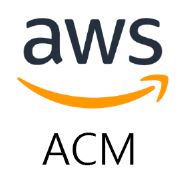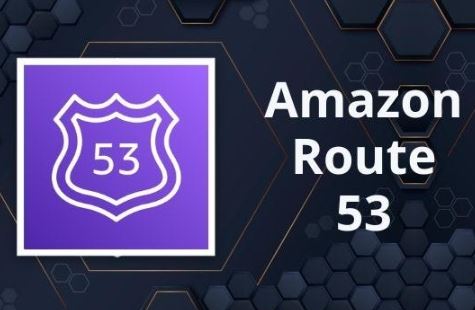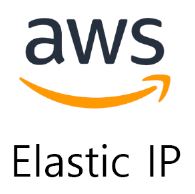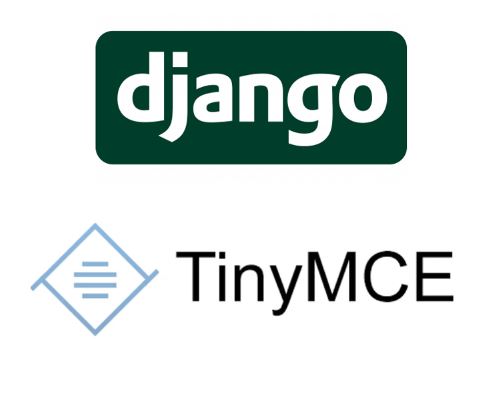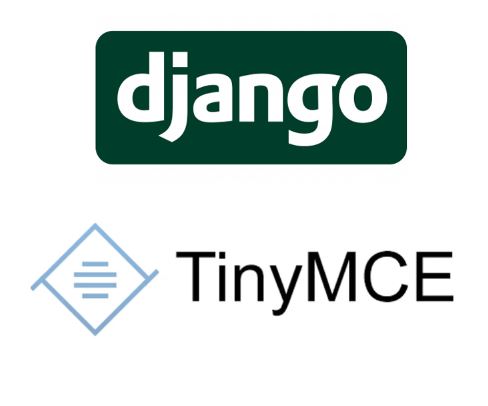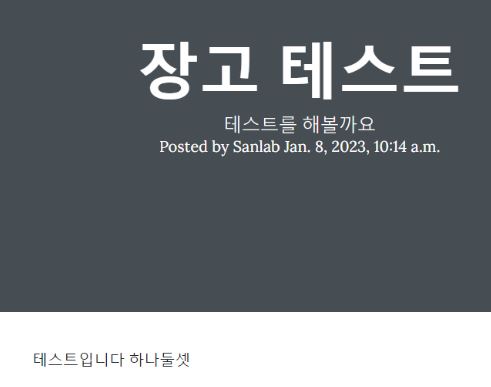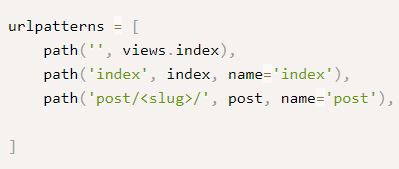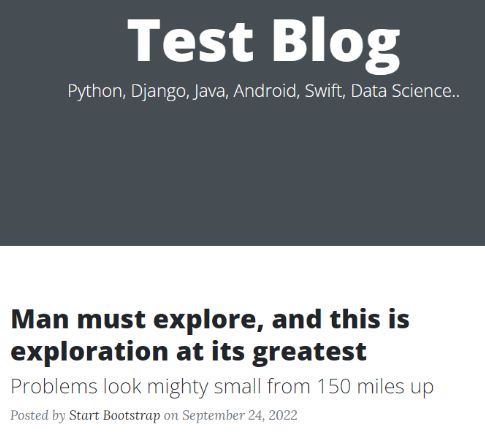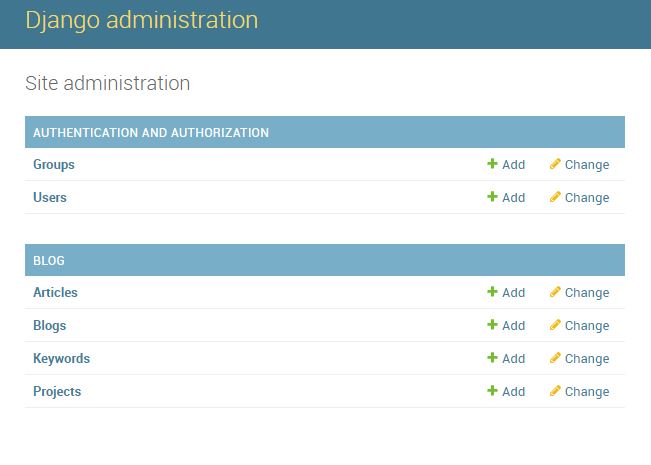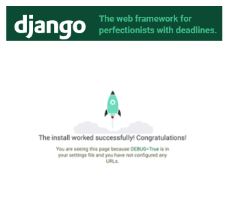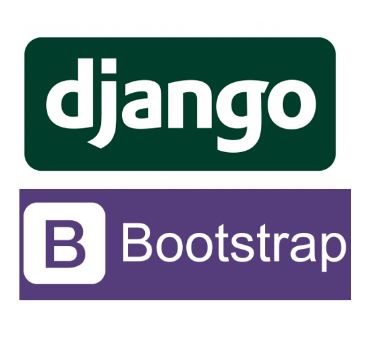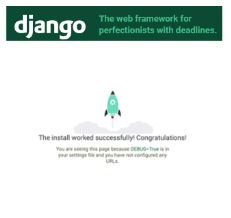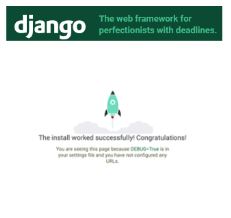안녕하세요?
이전 포스트까지 블로그 사이트를 만들고, 관련된 서버 설정을 해놓았습니다.
이제는 실제 서비스를 위한 설정들을 해주어야 하는데요,
오늘은 그 중에서도 꼭 필요한 사이트 URL(도메인 주소)를 구입하고, 설정하는 방법을 알아보겠습니다.
(이 포스트에서 사용되는 Route53은 유료이며, 무료 도메인이나 다른 도메인 사이트를 통해 도메인 구입을 원하신다면 TODO 포스트 참고하시기 바랍니다)
AWS Route53에서 도메인 주소 구입하기
AWS Route53 으로 들어가서 로그인 후에 도메인 등록 버튼을 눌러줍니다.
(여기서 저는 DNS 관리중이 1개가 뜨는데, 기존 사용하는 것이 있어서 그런 것이므로 무시해주시기 바랍니다.)
도메인 등록화면에서 원하시는 도메인 주소를 입력하시고 '확인' 버튼을 누르시면
아래와 같이 해당 도메인 주소가 사용가능한지, 가격은 얼마인지,
그리고 관련된 다른 도메인 주소들의 추천이 나옵니다.
원하는 도메인이 사용가능하다면 '장바구니에 추가' 해주시고, 하단의 '계속' 버튼을 눌러줍니다.
아래 페이지가 나오면 본인의 연락처를 입력하여 주시고, 하단의 '계속' 버튼을 눌러줍니다.
아래의 '연락처 세부정보 확인' 페이지가 뜨면
도메인 자동 갱신 여부를 본인의 의사에 따라 체크합니다.(자동 갱신 시 1년 만료되면 자동으로 갱신 및 요금 결제됩니다.)
약관 동의 체크하고 '주문완료' 버튼을 누르면 주문이 완료되고,
Route53 콘솔로 다시 가면 아래와 같이 등록 대기 중 상태에 방금 주문한 도메인이 들어가 있습니다.
해당 단계에서 AWS에 연결된 카드(또는 계좌)를 통해 결제가 진행되고 있는 것입니다.
시간이 좀 지나고, 결제가 완료된 이후(저는 약 20분정도 소요되었습니다)에 다시 확인해보면
아래와 같이 '도메인 등록 성공' 으로 바뀌어 있는 것을 확인할 수 있습니다.
(등록 실패 시 카드 연결 정보 등을 확인하세요)
호스팅
등록이 완료되면 '호스팅 영역'을 클릭하고 들어가서 우리가 생성한 호스팅 영역을 클릭하고
호스팅 영역 세부정보 화면에서 '레코드 생성' 을 눌러줍니다.
레코드 생성 화면이 뜨면
'값'에 저희가 이전 포스트에서 만들었던
EC2 인스턴스 대시보드에서 탄력적 IP 를 조회해서 넣어줍니다.
그러고 '레코드 생성' 버튼을 눌러주면
저희가 등록한 도메인과 AWS EC2 의 탄력적 IP 가 연결이 완료됩니다.
한번 저희의 도메인으로 입력해서 들어가볼까요?
그러면 위와 같이 오류가 뜨는데요,
이를 방지하기 위해 django 프로젝트의 settings.py 파일에 아래와 같이 추가해줍니다.
ALLOWED_HOSTS = ['우리가 추가한 도메인 주소']서버를 재기동하고 다시 우리의 도메인으로 들어가주면 저희가 만들었던 사이트가 정상적으로 뜹니다!
Reference